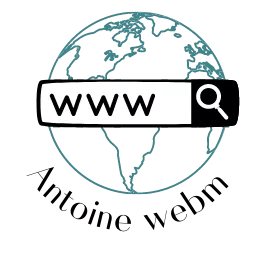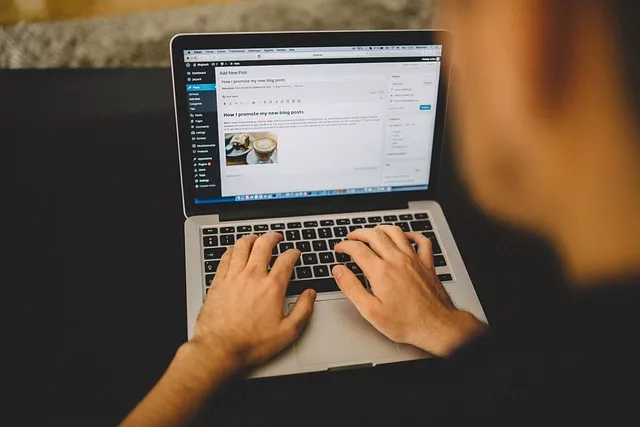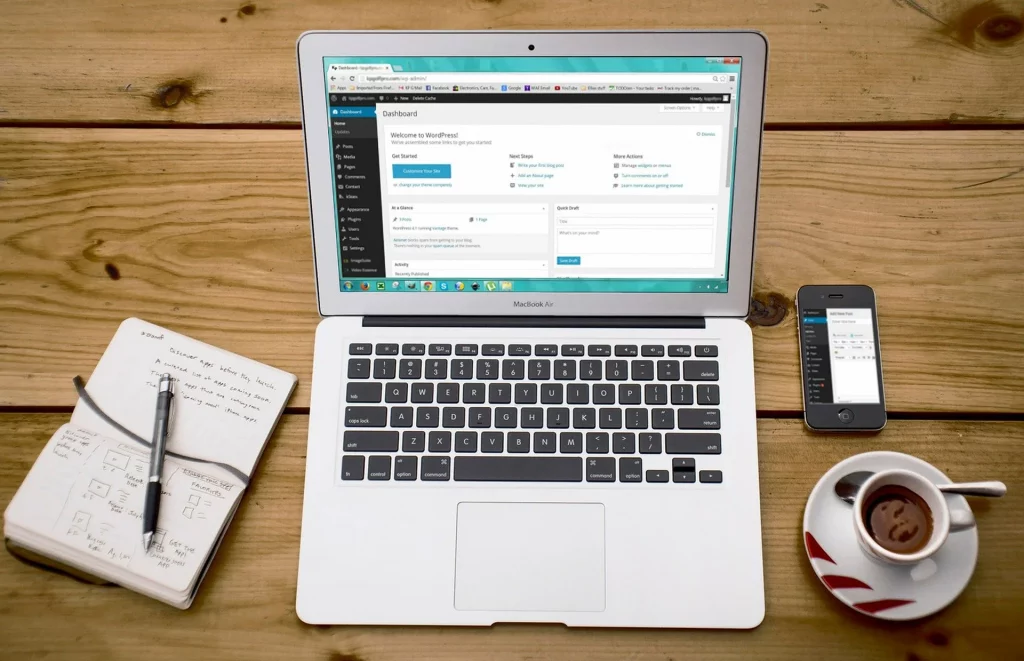Vent de panique pour les propriétaires de sites wordpress travaillant avec Elementor: depuis quelques jours la mise à jour de l’extension Elementor Header & Footer Builder entraîne un bug qui entraîne une erreur critique sur le site internet. Si vous avez été victime de ce bug, vous avez certainement reçu un mail de votre installation WordPress vous indiquant ce bug lié à la mise à jour de votre site. Mais alors comment réparer cette « erreur critique » de votre site et le rendre à nouveaux visible par vos visiteurs ?
Raison du bug d’Elementor Header & Footer Builder
Suite à la mise à jour de l’éditeur de l’extension Elementor Header & Footer Builder, les sites internet utilisant cette extension ont rencontré une erreur critique. En effet, suite à une erreur de code provenant de l’éditeur de l’extension (Brainstorm), la version 1.6.29 du plugin a entrainé le dysfonctionnement de nombreux sites wordpress. Vous avez pu avoir un message tel que:
Une erreur de type E_COMPILE_ERROR a été causée dans la ligne 32 du fichier /home/grlu3439/public_html/wp-content/plugins/header-footer-elementor/header-footer-elementor.php. Message d’erreur : require_once(): Failed opening required ‘/home/grlu3439/public_html/wp-content/plugins/header-footer-elementor/vendor/autoload.php’ (include_path=’.:/opt/alt/php74/usr/share/pear’)
Inquiétant, certes, mais il y a un moyen très simple de résoudre ce bug. Voici un tutoriel pas à pas pour corriger le bug d’Elementor Header & Footer Builder ( version 1.6.29).
Comment corriger le bug de la version 1.6.29 de Elementor Header & Footer Builder ?
Pour corriger le bug de la version 1.6.29 de Elementor Header & Footer Builder, suivez les étapes suivantes qui vous permettront de mettre à jour l’extension Elementor Header & Footer builder (vers 1.6.30 ou plus récente)
1. Vérifiez vos sauvegardes
- Avant toute manipulation, vérifiez vos sauvegardes :
- Avant d’entamer le travail sur votre site, procéder à une vérification d’usage de vos sauvegardes. Veuillez à avoir une sauvegarde assez récente (que vous pouvez éventuellement réinstaller). Si ce n’est pas le cas, effectuez une sauvegarde de votre installation.
2. Désactivez le Plugin Elementor Header & footer builder
- Connectez vous au serveur de votre site et accédez à vos fichiers :
- Lorsque vous vous connectez à votre serveur, en utilisant par exemple Filezilla, vous arriverez au dossier racine de votre installation wordpress. Accédez au répertoire wp-content. Vous verrez alors le dossier « plugins » qui contient les fichiers de l’extension Elementor header & footer builder à l’origine de votre bug
- Renomez le dossier plugins :
- Identifiez le dossier plugins puis renommez le. Pour être plus parlant renommez le par exemple « plugins-ex »
- Vérifiez que votre site est de nouveau accessible:
- Vous pouvez maintenant recharger la page d’accueil de votre site internet. Si l’erreur persiste, pensez à vider le cache de votre site avant de rafraichir la page. Vous ne devriez plus avoir d’erreur critique sur votre site, cependant la mise en page est totalement perdue puisque WordPress ne reconnait plus les extensions.
- Désactivez uniquement l’extension Header & Footer builder
- Renommez le dossier « plugins-ex » en ‘plugins »
- Accédez au dossier « plugins » et localisez le dossier « header-footer-elementor »
- Renommez le en « header-footer-elementor-ex »
3. Mettre à jour l’extension Elementor Header&Footer Builder
- Réinstaller l’extension Elementor Header&Footer builder :
- Installez le plugin Elementor header & footer builder.
- Accédez à
Extensions > Extensions installées, trouvez Elementor Header & Footer Builder, et cliquez sur le bouton « Activer ». - Sélectionnez une version stable (évitez la version 1.6.29 à l’origine du bug).
- Le tour est joué: votre site internet est de nouveau fonctionnel ! Si vous avez un doute n’hésitez pas à désactivez les mises à jour automatiques de cette extension.
4. Vider le Cache
- Videz le Cache de Votre Site :
- Si vous utilisez un plugin de mise en cache (comme W3 Total Cache ou WP Super Cache), videz le cache après avoir effectué les mises à jour ou les modifications.
- Videz le Cache de Votre Navigateur :
- Assurez-vous de vider le cache de votre navigateur pour voir les changements.
5. Débogage Avancé (si nécessaire)
- Activer le Mode de Débogage de WordPress :
- Ajoutez ou modifiez les lignes suivantes dans votre fichier
wp-config.phppour activer le débogage :phpCopier le codedefine('WP_DEBUG', true); define('WP_DEBUG_LOG', true); define('WP_DEBUG_DISPLAY', false); - Vérifiez le fichier
wp-content/debug.logpour toute erreur liée au plugin.
- Ajoutez ou modifiez les lignes suivantes dans votre fichier
- Inspecter la Console du Navigateur :
- Ouvrez les outils de développement de votre navigateur (F12 ou Ctrl+Shift+I) et allez dans l’onglet Console pour vérifier les erreurs JavaScript qui peuvent indiquer la source du problème.
- 6. Consultez la Documentation et le Support
Vous n’arrivez pas à corriger le bug de votre site internet WordPress ?
- Contactez l’assistance :
- Prenez contact avec nous. Rendez-vous sur notre page contact pour une intervention rapide pour retrouver le bon fonctionnement de votre site. Vous pouvez nous appeler directement au 06 51 22 71 18.
- Contactez le support de l’extension :
- Si vous ne trouvez pas de solution, contactez directement le support du plugin via leur page de support ou les forums. Fournissez des détails sur le problème, y compris les étapes pour reproduire le bug, les versions de WordPress, Elementor, et Header & Footer Builder que vous utilisez, ainsi que toute erreur de débogage trouvée. Visitez les forums de support du plugin sur WordPress.org pour voir si d’autres utilisateurs ont signalé des problèmes similaires et si des solutions ont été proposées : Support Forum Elementor Header & Footer Builder.